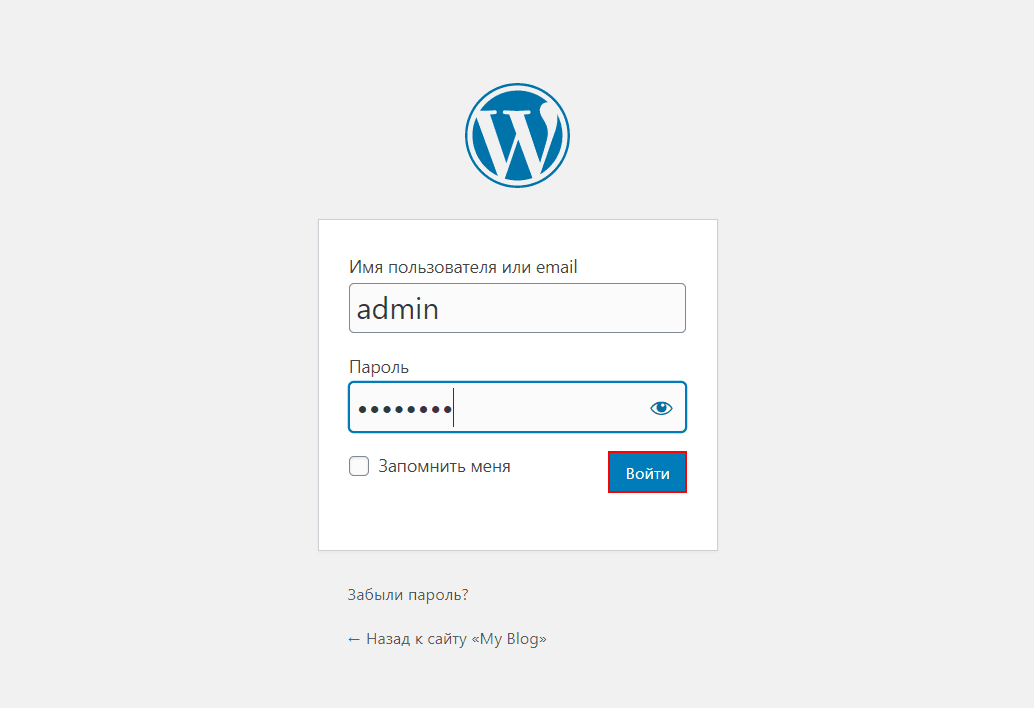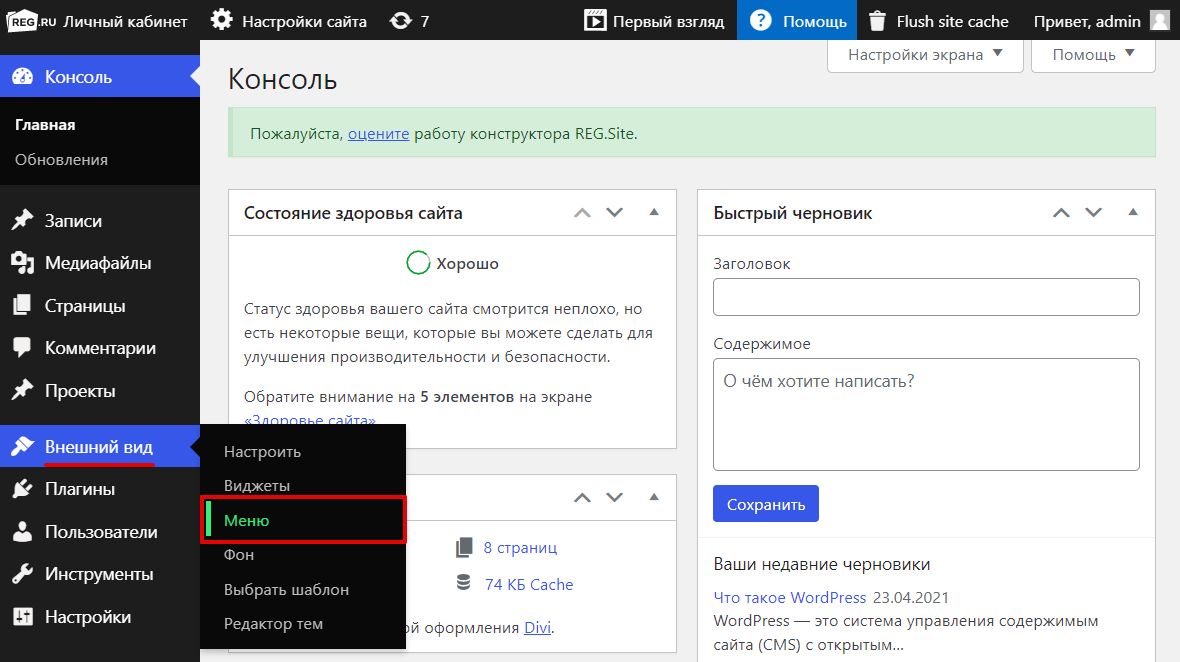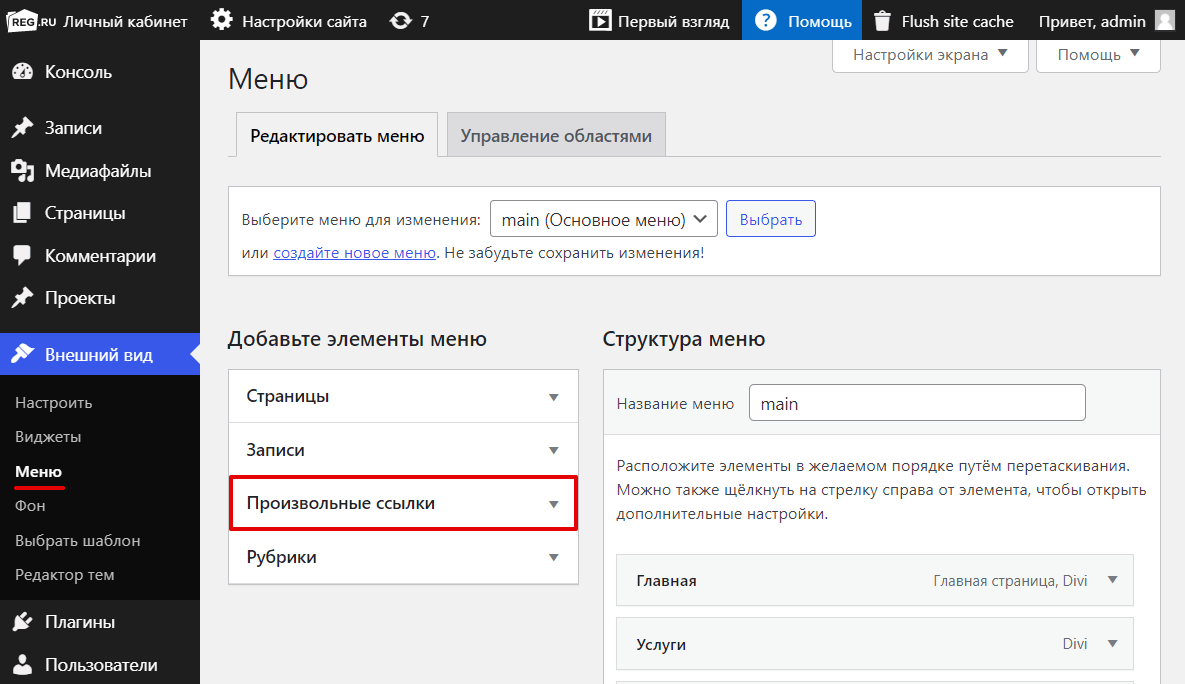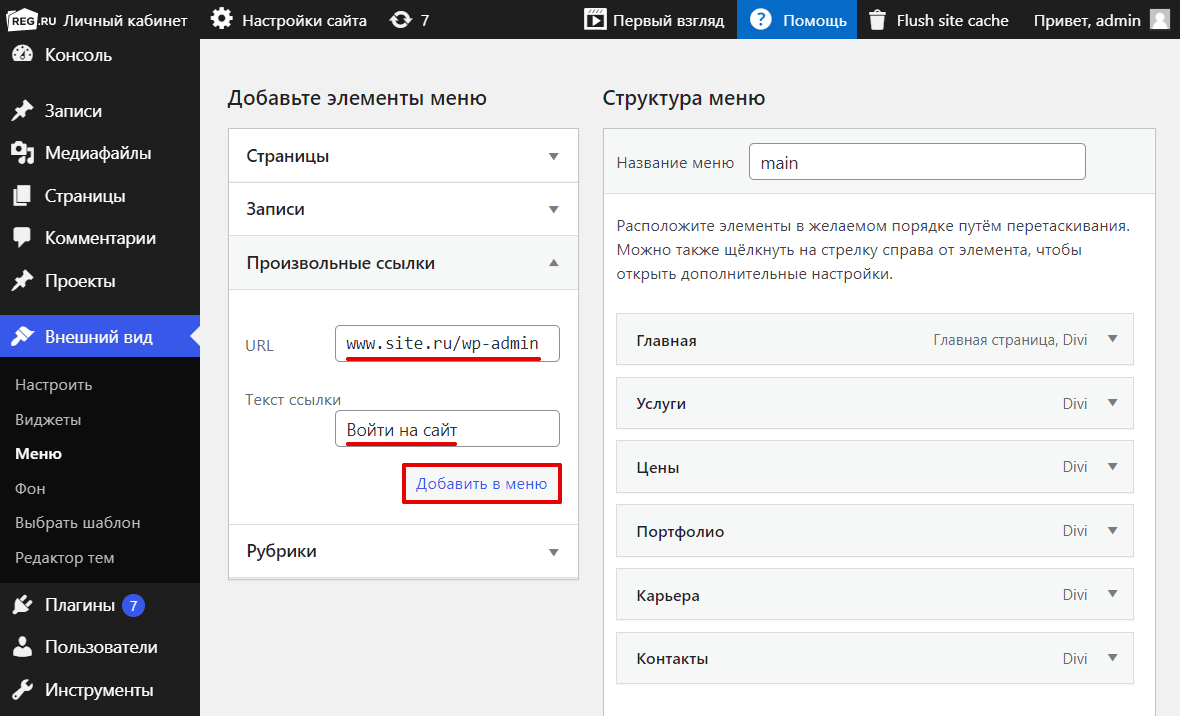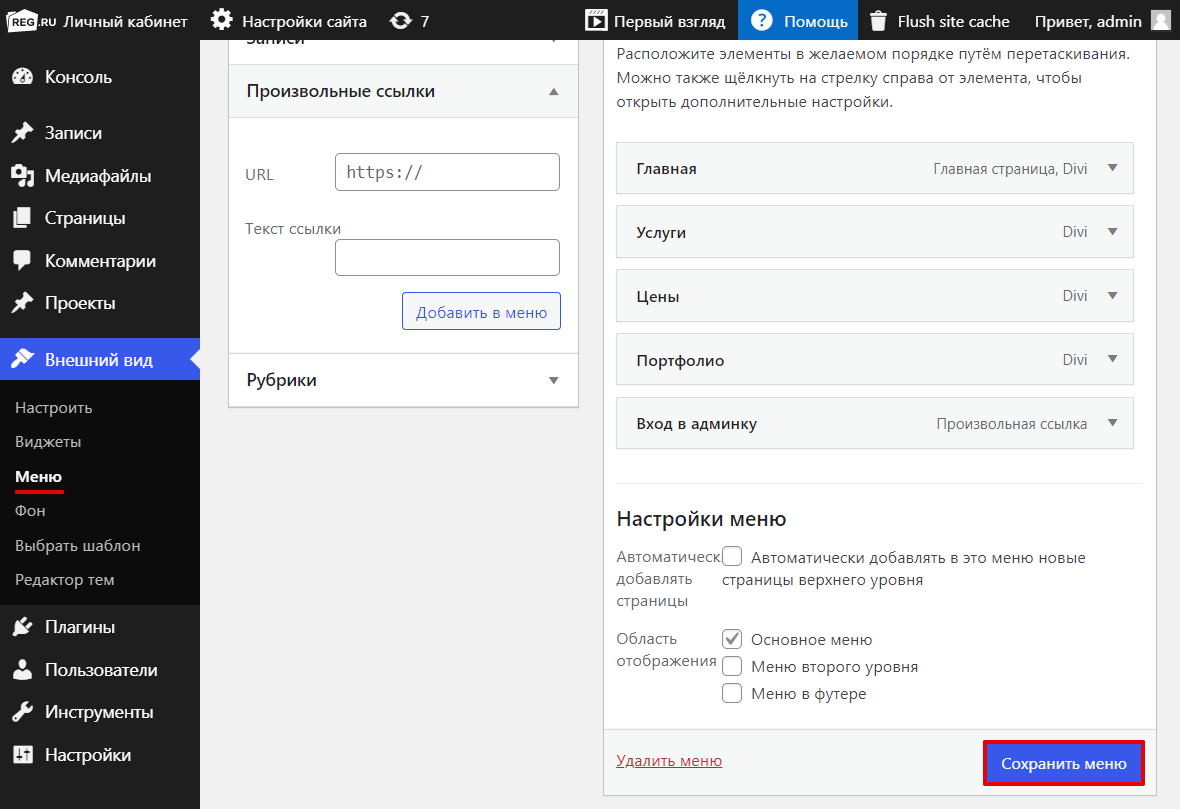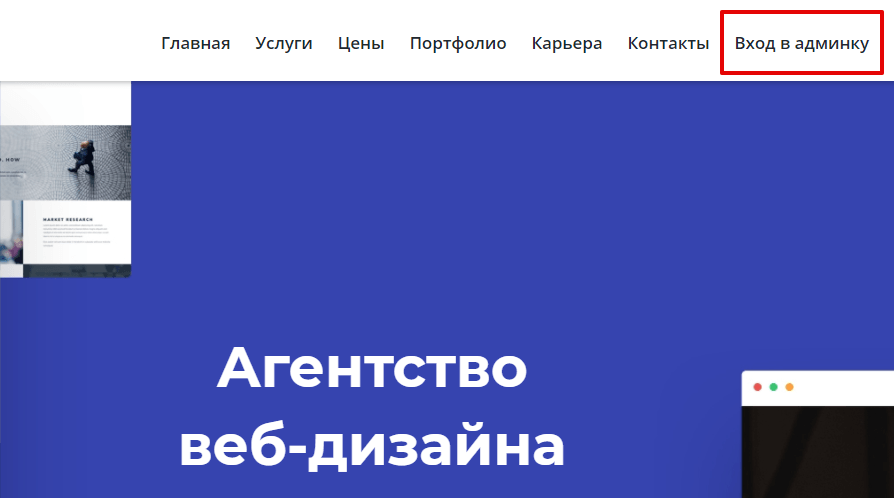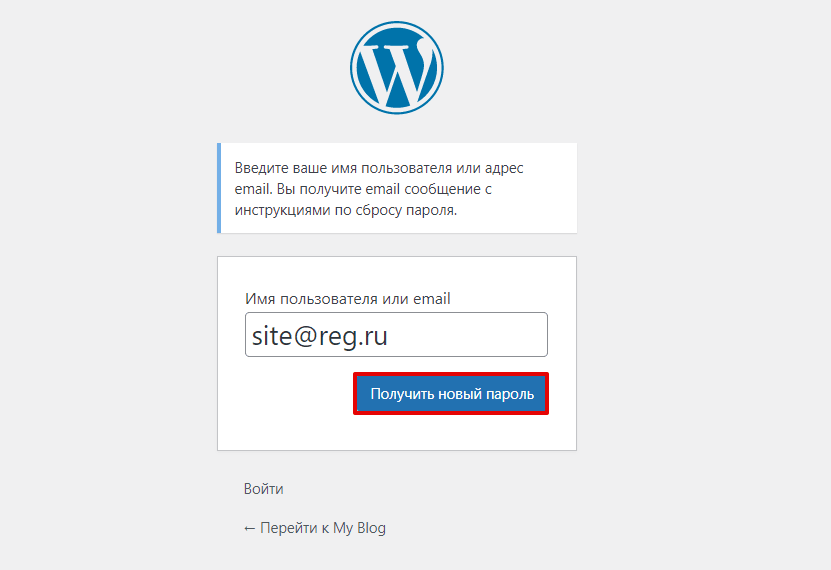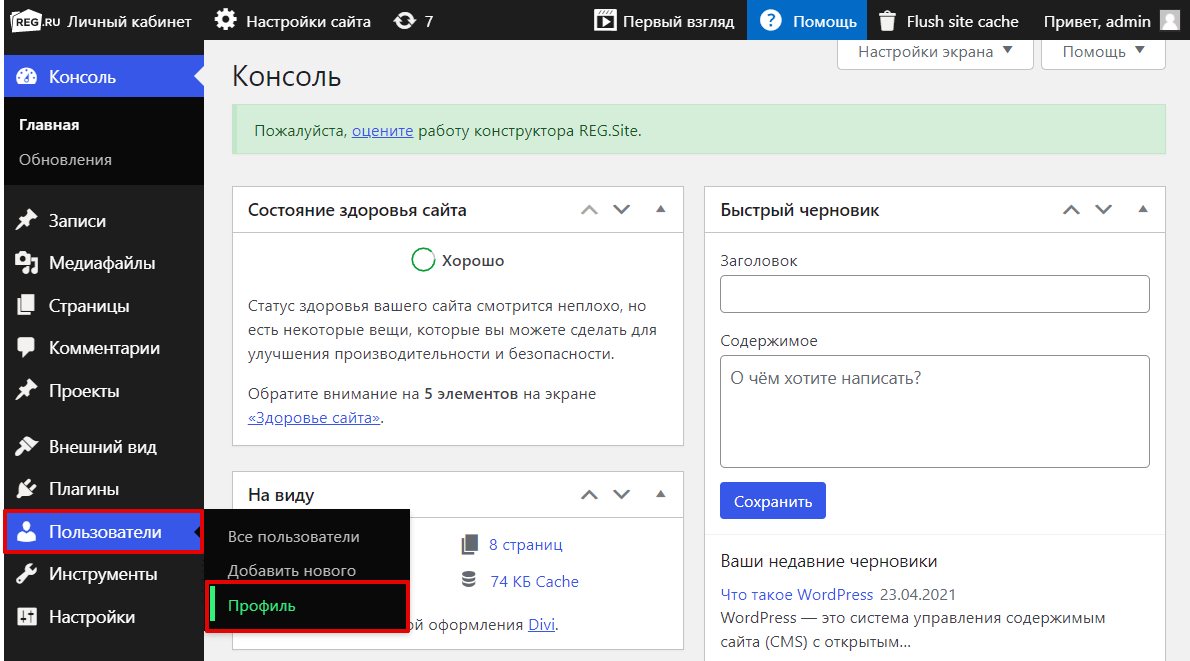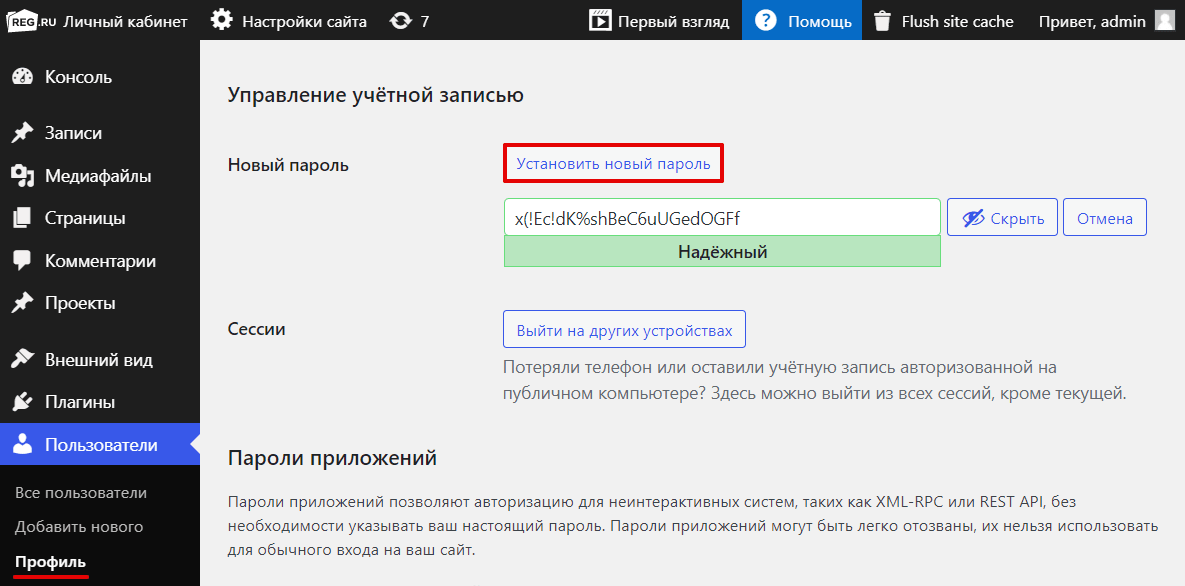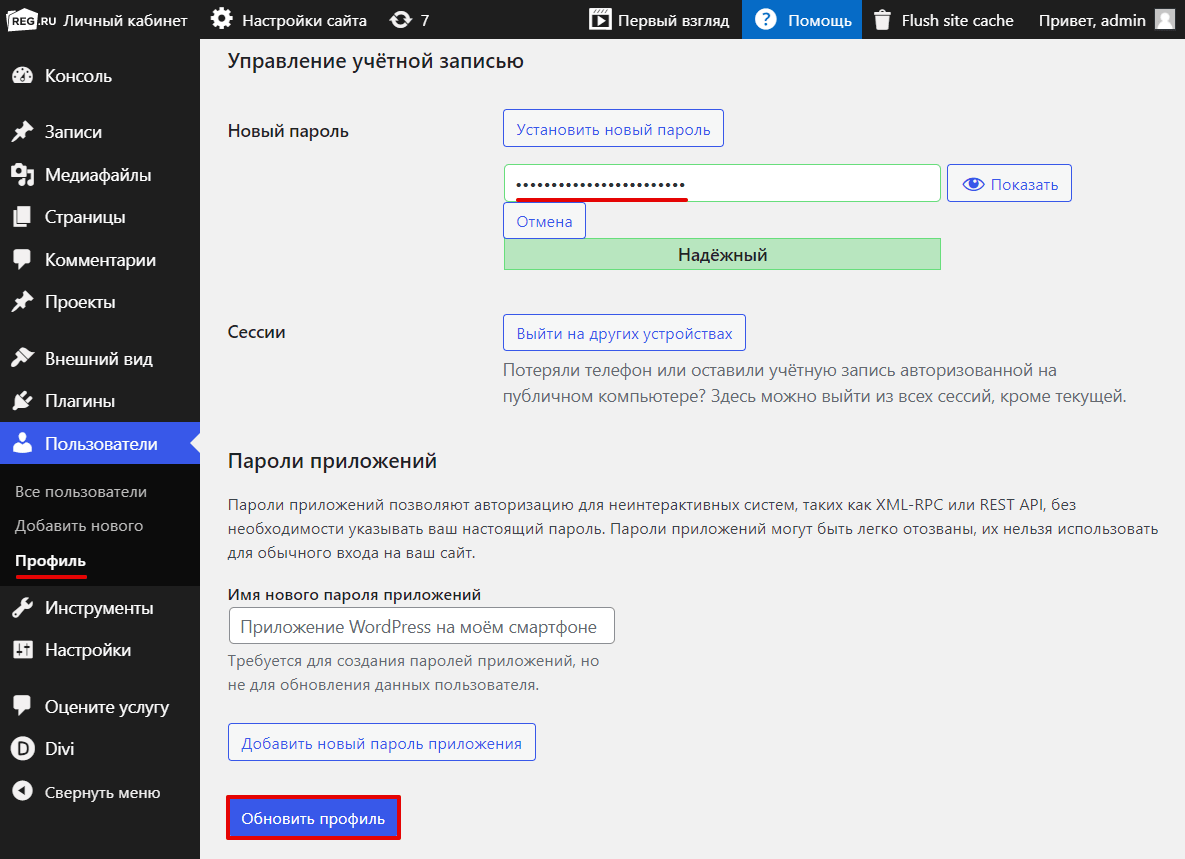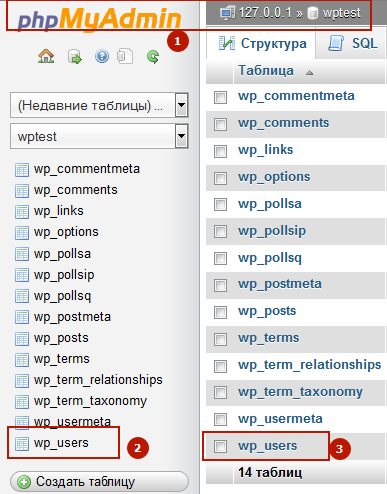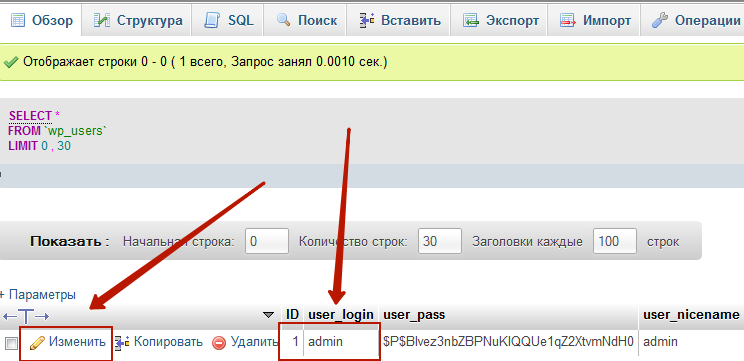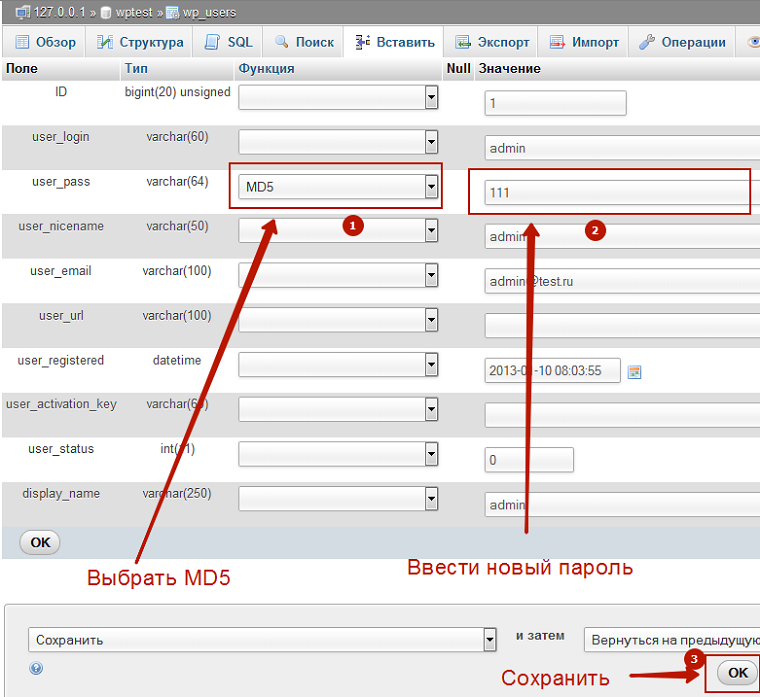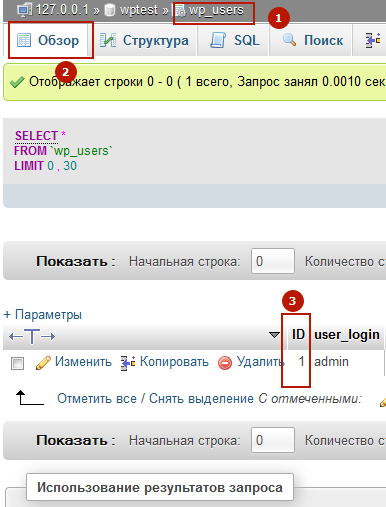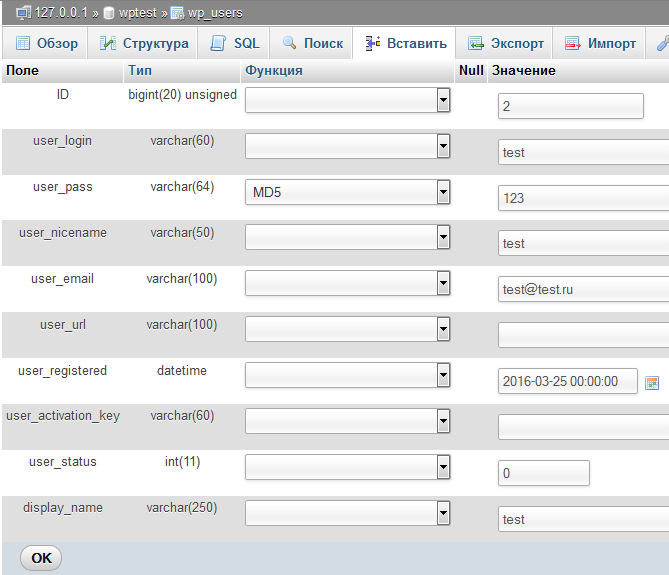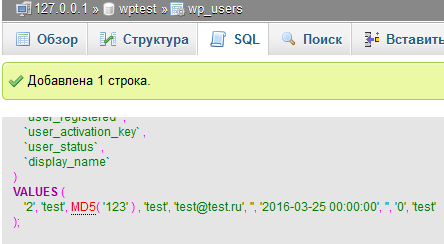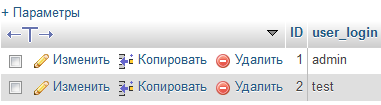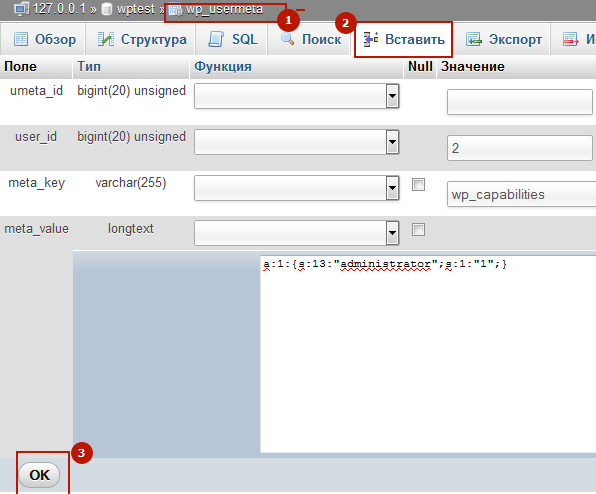какие стандартные пароли wordpress
Как войти в админпанель WordPress — подробная инструкция с примерами
Как попасть в админку стандартным способом
Чтобы войти в админку воспользуемся стандартными страницами
http://ваш домен.ru/wp-login.php или http://ваш домен.ru/wp-admin.php
Вместо «ваш домен.ru» вводим в браузере имя сайта, видим форму авторизации.
Можно ввести в строке комбинацию http://ваш домен.ru/wp-admin, это прямая ссылка на административную панель. Если вы уже были авторизованы, то зайдете сразу, если нет, то сработает перенаправление на wp-login.
Если страницы wp-login нет
После установки вордпресс автоматическим способом, в целях безопасности от взлома меняется адрес страницы wp-admin на другой произвольный. Таким функционалом обладает максхост, джино, мастер хост и остальные.
После установки высылается письмо, в котором расположен доступ, чтобы войти и адреса страниц, что нужно сделать:
Войти в админку на локальном сервере openserver и ему подобным
В статье по установке WordPress на Openserver мы разобрали как войти в административную панель WP. Принцип такой же, добавляем на конце wp-admin и произойдет переход на форму.
Как зайти в админку WordPress по нестандартному пути на хостинге
Если выходит ошибка 404, то скорее всего WordPress установлен в другую папку не в public_html. Чтобы узнать директорию установки идем в файловый менеджер, который имеется на любом хостинге. Я разберу на примере Beget. Заходим в панель управления и ищем раздел “Файловый менеджер”, нажимаем на него.
В списке сайтов ищем необходимый и входим в папку.
Далее должна отобразиться public_html.
Зайдя в неё вы окажетесь в файлах самого WP, о чём свидетельствует наличие wp-admin, wp-content и wp-includes
Если папка называется не public_html, а например my-site, то путь к админке будет выглядеть так.
http://ваш домен.ru/my-site/wp-login.php (или wp-admin на конце)
Такой практикой занимаются некоторые хостеры, чтобы обезопасить ресурс от взлома. Методика хорошая и приносит больше защиты.
Восстановить данные если забыл логин и пароль
Если войти в админку блога не удаётся из-за того что не знаете логина и пароля, то я вижу три метода восстановления доступа.
Узнать доступы через почту
Простой метод восстановить доступ к админпанели, на странице входа нажать на ссылку Забыли пароль? Вам на почту, которую прописывали, когда устанавливали WordPress, придет письмо с инструкцией восстановления. Процедура простая, но разберём по шагам.
Теперь вам необходимо прописать ту почту которая была привязана к блогу WP и нажать Получить новый.
Если почта привязанная к WordPress и прописанная в форме совпадают, то придёт письмо со ссылкой на восстановление доступа.
Перебросит на форму, прописываем новый пароль администратора, по нему будем далее входить в админку WP.
Теперь пароль от административной панели сброшен и вы можете войти по новым данным.
Обращение в службу поддержки
Безопасный метод восстановления доступа это обратиться к профессионалам, поплакаться что новичок и не понимаю, как пользоваться. На том же Beget служба поддержки очень вежливая и всегда приходит на помощь.
Сбросить пароль через базу данных MySQL
Крайне не советую править базу данных MySQL новичкам, лучше обратитесь к профессионалам.
В базе данных содержится вся информация о пользователях. Логин сможем узнать, а вот пароль там содержится в зашифрованном виде, поэтому его можно только сбросить и прописать новый. Для сброса зайдем на хостинге в раздел MySQL.
Выберем, соответствующую сайту базу данных, обычно в названии содержится домен. На скриншоте при выборе подходящей базы, нажимаем на оранжевый значок.
Далее найдем в основном окне таблицу wp_users, нажимаем на само название.
Вас перекинет на интерфейс, в которой собраны все зарегистрированные пользователи сайта. Если вам необходимо узнать почту, то она находится в поле users_email, зная ее можно восстановить пароль на самой странице входа в админпанель.
Но если необходимо скинуть пароль администратора сайта на WordPress, то нажимаем на значок карандаша. Вас перекинет на редактирование записей в таблице, интересуют два поля user_login и user_pass, первый это логин, его можно сразу скопировать, второе поле нужно изменить, не смотрите на то что сейчас в поле user_pass, это не настоящий, а зашифрованный. Изменяем комбинацию (сразу же его записать куда — нибудь), и выставить параметр MD5, для завершения операции нажать Вперед.
База данных снова зашифрует и теперь вы можете зайти в админку с новым паролем.
Как зайти в админку сайта без пароля через социальные сети
Зарегистрируемся в самой системе плагина miniOrange, перейдём в раздел Account Setup. Регистрация простая, вводим почту (которая привязана к блогу), логин и повторяем желаемый пароль два раза.
Теперь переходим в раздел Social Login. Тут нужно сделать пару настроек, чтобы протестировать работу плагина. Для начала отметим какие социальные сети хотим нахначить.
Смотрим на предварительный просмотр и по желанию настраиваем внешний вид кнопок. Есть несколько форм отображения, настройка размеров и положения.
Далее спускаемся вниз и ставим галочку Default Login Form, тем самым добавим вход через социальные сети на wp-admin. Можно закончить настройку, и нажать Save внизу.
Выходим из своей учетной записи и проверяем работу плагина. Как видим работает.
Пролистав вниз вкладку Social Login, можно увидеть множество настроек, например, как прописывать новых пользователей зарегистрировавшихся в WordPress.
Осторожно применяйте схему, и почту должны знать только вы, иначе вас могут спарсить из того же ВК и создадут нового пользователя.
Для кого легче смотреть видео, то прикладываю авторский ролик с нашего канала.
Заключение
Постарался максимально подробно описать все аспекты и ответили на вопрос как зайти в админку wordpress, дал полезные советы и показал наглядно как решить проблемы. Успехов!
Какие стандартные пароли wordpress
Ситуация такая: нужно попасть в админку, логина-пароля я не знаю.
Но есть ФТП, соответственно, где-то в конфиге есть доступ в БД.
Пароль вордпресс хранит в базе, я правильно понимаю?
Если он в базе, то хеширован ли он там?
Собственно, подскажите, как его извлечь?
М.б. есть какие-то скрипты по этому поводу.
Или можно в базе создать другого юзера с аналогичными правами?
Извиняюсь за глупые вопросы, не дружу я с ВП.
Всем откликнувшимся заранее спасибо!
Никак. Только поставить новый.
Dvoe:
Ситуация такая: нужно попасть в админку, логина-пароля я не знаю.
Но есть ФТП, соответственно, где-то в конфиге есть доступ в БД.
Пароль вордпресс хранит в базе, я правильно понимаю?
Если он в базе, то хеширован ли он там?
Собственно, подскажите, как его извлечь?
М.б. есть какие-то скрипты по этому поводу.
Или можно в базе создать другого юзера с аналогичными правами?
Извиняюсь за глупые вопросы, не дружу я с ВП.
Всем откликнувшимся заранее спасибо!
Если потерян пароль то его никак не узнать так как он храниться в базе в зашифрованном виде с помощью функции md5 которая вычисляет хеш строки и обртной конвертации не имеет
Если же вы при регистрации другой eml указали и не можете получить поттверждение на email то его можно поменять зайдя в базу данных в phpmyadmin на хостинге где расположен ваш сайт.
Как войти в админку WordPress
В этой статье мы расскажем, как зайти в админку WordPress. А также рассмотрим, как совершить вход в админку WordPress, если вы забыли пароль, и другие возможные проблемы с авторизацией.
Как войти в админку WordPress
Войти на сайт как администратор можно 2-мя способами: через поисковую строку браузера или через настройку кнопки входа на сайте. Ниже мы описали оба способа, однако вход через браузер является более правильным и безопасным.
Способ 1. Через браузер
В адресной строке браузера к вашему домену добавьте /wp-admin:
На открывшейся странице введите логин и пароль, нажмите кнопку Войти (посмотреть доступы для управления сайтов вы можете тут):
Готово, у вас откроется админка WordPress.
Способ 2. Через кнопку в шапке сайта
Чтобы заходить в админку через кнопку в шапке сайта, её предварительно нужно добавить в меню сайта. Для этого:
Войдите в админку WordPress и перейдите в раздел Внешний вид — Меню:
Внизу страницы нажмите на вкладку Произвольные ссылки:
Заполните поля «URL», «Текст ссылки» и кликните Добавить в меню:
Внизу страницы нажмите на кнопку Сохранить меню:
Готово, вверху страницы вы увидите сообщение «Меню „main“ обновлено».
Теперь вы можете заходить в панель управления через шапку сайта:
Как войти в панель управления WordPress, если вы забыли пароль
Если вы забыли пароль от панели управления WordPress, его можно сбросить в хостинг-панели в разделе «Базы данных» (phpMyAdmin). Как это сделать, мы описали в статье.
Как изменить пароль для входа в админку WordPress
Если у вас есть доступ в админку и вы хотите изменить пароль, используйте один из двух способов: через браузер или через панель инструментов.
Способ 1. Через браузер
На странице авторизации нажмите Забыли пароль?:
Введите email, который вы указывали при заказе услуги, и кликните Получить новый пароль:
Готово, вы изменили пароль и совершили вход в админку Вордпресс.
Способ 2. Через панель инструментов
Ещё один вариант смены пароля, если есть доступ в панель управления — это использовать панель инструментов. Для этого:
В панели управления перейдите в раздел Пользователи — Профиль:
В разделе «Управление учетной записью» кликните Установить новый пароль:
Вы можете использовать пароль, который в автоматическом режиме сгенерирует Вордпресс. Чтобы указать свой пароль, удалите пароль по умолчанию и введите нужную комбинацию. Затем нажмите Обновить профиль:
Готово, теперь вы можете входить в админ панель с новым паролем.
Возможные проблемы при входе в админку WordPress
Бывают случаи, что при вводе логина и пароля возникает ошибка или страница многократно перезагружается. Ниже мы расскажем об основных причинах такой проблемы.
Cookies — это файлы, которые хранят информацию о действиях на определённом сайте. Эти файлы хранятся в директориях браузера. WordPress требует разрешить Cookies, чтобы войти в систему — без этого авторизоваться не получится.
Чтобы разрешить файлы Cookie:
Откройте файл wp-config.php и добавьте в него строки:
Затем сохраните изменения.
В работу админки могут вмешиваться плагины. Вот популярные плагины, которые могут повлиять на панель Вордпресс:
Проблема может возникать в двух случаях: обновление плагина прошло некорректно или 2 плагина конфликтуют между собой. Чтобы проверить, так ли это, отключите плагины (переименуйте соответствующую папку). Для этого:
Проблема в работе темы может возникнуть по следующим причинам:
Чтобы убедиться, что проблема возникает из-за темы, верните стандартную тему WordPress. Для этого:
После этого CMS автоматически вернётся к стандартной теме.
Готово, теперь вы знаете как войти в админку Вордпресс разными способами, как изменить пароль и исправить ошибки авторизации. Теперь вы можете переходить к настройке Яндекс.Метрики или созданию интернет-магазина.
Как восстановить пароль в WordPress
Как восстановить пароль в WordPress, если вы его забыли? Иногда это требуется из соображений безопасности.
На страницу входа в админ панель всегда есть кнопка “Забыли пароль?”, которая позволяет сбросить пароль. Но иногда письмо просто не приходит на почту из-за того, что ваша хостинговая компания не настроили отправку писем для WordPress правильно.
В этом руководстве для начинающих мы рассмотрим 4 способа изменить пароль WordPress, чтобы рассказать о всех возможных сценариях.
Почему пароль от сайта WordPress – это важно
Мы не можем не напомнить, что качественный пароль – это главный фактор защиты от взлома и сохранности ваших данных.
Часто пользователи используют слабые пароли, потому что их легко запомнить. Грубейшей ошибкой является и то, что они используют этот пароль на нескольких сайтах. Не делайте этого. Используйте программы менеджеры паролей. В Google Chrome такой менеджер встроен и может проверить, была ли утечка паролей или нет.
Иногда легче всего поделиться своим паролем WordPress с членами команды или фрилансером. Никогда этого не делайте.
Мы рекомендуем создавать новую учетную запись для каждого нового пользователя с подходящей ролью, чтобы вы всегда могли ограничить её.
Благодаря этому, вы сможете легко удалить учетную запись, когда фрилансер выполнил свою работу или автор больше не входит в вашу команду, без необходимости менять основной пароль.
Соблюдайте данные рекомендации, а сейчас мы рассмотрим способы, как восстановить пароль на сайте WordPress.
Как изменить пароль WordPress из панели администратора
Это самый простой способ изменить пароль WordPress.
Первое, что нужно сделать, это зайди в админ панель WordPress (например по адресу https://example.com/login/).
Если вы не знаете, как это сделать, прочтите нашу статью – “Как войти в админку WordPress”.
В профиле WordPress прокрутите вниз до раздела “Управление учётной записью” и найдите кнопку “Создать пароль”.
После нажатия на кнопку, WordPress создаст вам надежный пароль.
Вы можете использовать предложенный надежный пароль или вписать в поле свой собственный.
Вписывая свой пароль, WordPress проверит его на надежность. Если вы впишите слишком слабы пароль, WordPress потребует подтвердить намерение использовать слабый пароль.
После того, как вы вписали пароль, нажмите кнопку “Обновить профиль”, чтобы сохранить новый пароль.
После обновления вы увидите уведомления, что “Профиль обновлен”. Также на почту придет уведомление о обновлении пароля.
Как зайти в админку WordPress, если забыл пароль
Способ, который мы только что рассматривали, позволяется изменить свой пароль только в том случае, если у вас есть доступ к вашей панели управления WordPress.
Что делать, если вы забыли пароль WordPress и не можете войти?
В WordPress есть очень простой способ восстановить утерянный пароль. Зайдите на страницу входа WordPress (https://example.com/wp-login.php) и нажмите “Забыли пароль?”.
WordPress перенесет вас на страницу восстановления пароля WordPress. Введите ваше имя пользователя или Email адрес. Вы получите Email сообщение с инструкциями по сбросу пароля.
Далее вам придет письмо со ссылкой для сброса пароля на электронный адрес, который привязан к вашей учетной записи.
Как восстановить пароль WordPress через phpMyAdmin
Описанные выше методы подходят для новичков, но иногда нет возможности воспользоваться ими, так как у вас нет доступа к электронной почте, привязанной к учетной записи, или письмо отправляемое на Email не приходит, или вы забыли логин и пароль.
Если возникает такая ситуация, то единственным способом сбросить пароль WordPress – восстановить пароль с помощью базы данных (БД), а именно phpMyAdmin.
Первое, что нужно сделать – зайти в phpMyAdmin.
Если вы используете хостинг Beget (мы рекомендуем его), то зайдите в раздел MySQL в панели управления, либо пройдите по ссылке – https://cp.beget.com/mysql. На странице будет список баз данных. Нажмите на иконку phpMyAdmin в правой колонке.
В зависимости от хостинга, панель управления отличается. Если вы не можете попасть phpMyAdmin, обратитесь в службу поддержки хостинга.
После того, как вы попали в phpMyAdmin, нажмите на имя базы данных в боковом меню слева. У Вас откроется список таблиц, которые есть в вашей базе данных WordPress.
Найдите в списке таблицу wp_users и нажмите “Обзор”, как показано на картинке.
Благодаря этому, вы сможете увидеть всех пользователей на вашем сайте WordPress. Нажмите на иконку карандаша, рядом с вашей учетной записью, либо отметьте строку и нажмите “Изменить”.
PhpMyAdmin откроет страницу, где покажет все существующие поля с информацией выбранного пользователя.
Узнать установленный пароль просто так не получится, так как он зашифрован, а вот установить новый – без проблем.
Удалите значение в поле user_pass и замените его новым паролем. В столбце “Функции” (Function в англ версии) выберите MD5 в раскрывающемся списке, как показано на скриншоте и нажмите кнопку “Вперед” в правом нижнем углу. Это сохранит изменения.
Если не поменять значение в столбце “Функция”, то вам придется использовать хэш-код MD5 в формате 128-bit hash. Получить его можно с помощью генераторов, либо воспользоваться данными хэш-кодами:
Пароль : код
12345 : 827ccb0eea8a706c4c34a16891f84e7b
678910 : 3e0101ecf0d8427cf14f3f6dc20282d
admin : 21232f297a57a5a743894a0e4a801fc3
Это всё, теперь вы сможете успешно попасть в админ-панель сайта.
Как восстановить пароль WordPress через хостинг
Если вы не смогли сбросить пароль WordPress c помощью phpMyAdmin из-за того, что не смогли туда попасть или не разобрались, то восстановить пароль можно с помощью хостинга.
Чтобы изменить пароль с помощью хостинга, нам потребуется изменить файл functions.php в активной теме. Это можно сделать с помощью FTP-клиента, подключившись к хостингу или воспользоваться встроенным файловым менеджером у хостинг провайдера.
Как настроить FTP-клиент FileZilla мы рассказывали в статье о установке WordPress.
Зайдите в папку вашей активной темы и найдите там файл functions.php.
Путь к файлу functions.php
Вставьте следующий код код в конец файла functions.php
Теперь при открытии сайта пароль у администратора изменится на password. После входа не забудьте удалить данный код, чтобы пароль не перезаписывался каждый раз.
Мы рассмотрели 4 способа восстановить пароль WordPress с использованием кнопки “Забыли пароль?”, через админ панель, с помощью phpMyAdmin (базы данных) и хостинга, внося правки в файл functions.php. Благодаря этим способам вы в любой случае сможете изменить пароль и получить доступ к сайту. Сохраняйте данную статью в закладках, делитесь ей в социальных сетях и пишите комментарии, помогли ли данные способы лично вам.
Если вы нашли ошибку, пожалуйста, выделите фрагмент текста и нажмите Ctrl+Enter.
Как восстановить пароль администратора в WordPress
Порой возникает ситуация, когда пароль от панели администратора в WordPress забывается или теряется, либо же вы занимаетесь чужим сайтом, и нужно восстановить доступ в админку. Ниже будет рассказано о паре способах, как быстро поменять пароль администратора или пользователя в Вордпресс.
Самый простой способ сменить пароль админа WordPress, дать права админа и суперадмина
Этот способ — самый простой вариант, который позволит:
Теперь пробуйте авторизоваться в панели администратора http://example.com/wp-admin/ с логином и паролем, которые вы указали в соответствующих переменных.
После успешной авторизации в панели админа обязательно сделайте следующее:
Оба пункта выполнять обязательно, так как код создаёт ненужную нагрузку, а простой пароль — потенциальная дыра в безопасности!
Помните, что по статистике большинство взломов сайтов — из-за простого легкоподбираемого пароля
Как восстановить доступ с помощью phpMyAdmin
Имя доступ к phpMyAdmin, можно быстро создать своего пользователя или же изменить пароль от существующего. Для этого вы проводите следующие манипуляции
Дальше всё зависит от ваших потребностей: либо у вас уже есть пользователь, и нужно просто изменить ему пароль, либо нужно создать отдельный аккаунт с правами администратора. Как — описано дальше.
Как изменить пароль существующему пользователю
Список пользователей WordPress
Устанавливаем новый пароль для пользователя
Это всё, пароль изменён, доступ к админке с помощью этого аккаунта восстановлен. Если нет, пройдитесь по всем пунктам внимательнее. Если всё же не помогло — пишите в комментариях, решим вопрос
Как добавить нового администратора
Далее будет инструкция, как добавить нового пользователя с правами администратора. Для этого нам придётся провести 3 несложных запроса к базе данных и, при этом, быть внимательными.
Список текущих пользователей
Добавляем нового пользователя
В результате увидите, что запрос успешно выполнен
Новый пользователь успешно добавлен
А в таблице wp_users появился наш пользователь
Добавляем пользователю права администратора
Всё, теперь всё готово, можете авторизовываться в админпанели и пользоваться. Если что-то не сработало — пройдитесь снова по всем пунктам, как правило, проблема кроется в невнимательности. Если всё же не сработало — пишите в комментариях, разберёмся
Как добавить админа WordPress с помощью SQL
Как изменить пароль пользователю, если нет доступа к phpMyAdmin
Не забудьте сменить логин и пароль на Ваши
После этого сохраняете всё и авторизуетесь на сайте под этим пользователем.